Gudrybės, kaip sukurti savo dvynį nuotraukoje
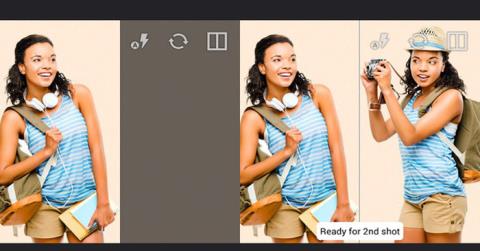
Yra daug būdų, kaip padaryti savo nuotraukas įdomesnes, vienas iš tokių gudrybių yra sukurti savo dvynį. Atraskite Split Camera dabar – kurkite dvi nuotraukas.
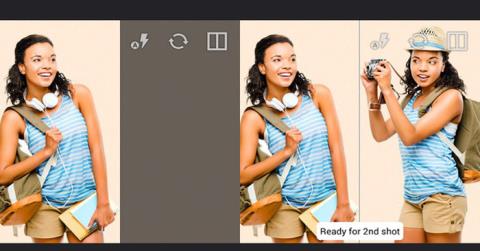
Quantrimang supažindino jus su daugybe įvairių fotografijos patarimų . Šį kartą panagrinėkime, kaip nuotraukose galite sukurti dvigubą savęs versiją.
Sukūrę nuotrauką, kurią padalijate į 2 ar daugiau skirtingų kopijų, pvz., dvigubą versiją, žmonės gali jaustis susijaudinę. Manote, kad jums reikės sudėtingos grafikos programinės įrangos, kad tai padarytumėte? Ne, galite naudoti nemokamą programą Split Camera, kad tai padarytumėte lengvai.
Straipsnio turinys
Ši programa leidžia tame pačiame kadre padaryti 2 skirtingas nuotraukas ir sujungti šias 2 nuotraukas į vieną vaizdą. Taigi galite lengvai sukurti savo dvigubą versiją.
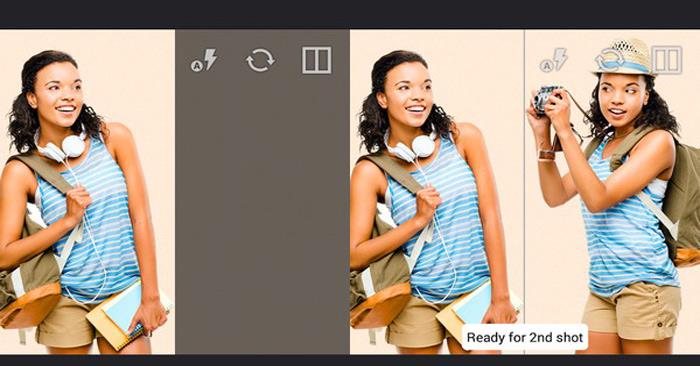
„Split Camera“ yra žinomų technologijų forumo narių „BleepingComputer“ produktas ir šiuo metu vis dar yra testavimo etape. Šiuo metu programa turi tik „Android“ versiją ir dar nepaskelbta „CH Play“ programų parduotuvėje . Taigi, kad galėtumėte naudoti šią programą, atsisiųskite APK failą iš šios nuorodos.
https://htapp.net/photography/split-camera/Atsisiuntę APK failą, galite pradėti diegti Split Camera ir jį naudoti.
Jei nežinote, kaip įdiegti APK failus , galite peržiūrėti šį straipsnį:
Pirmą kartą prisijungę prie programos, turite suteikti Split Camera leidimą naudoti fotoaparatą ir išsaugoti nuotraukas įrenginyje.
„Split Camera“ pagrindinė sąsaja bus padalinta į 2 kadrus, todėl galėsite padaryti dvi atskiras nuotraukas.
Jums tereikia pirmiausia nufotografuoti kairėje kadro pusėje, kad būtų pirmas objektas nuotraukoje, tada pabandykite išlaikyti telefoną toje pačioje padėtyje ir perkelti objektą į dešinįjį kadrą ir tęsti antrąją nuotrauką. .
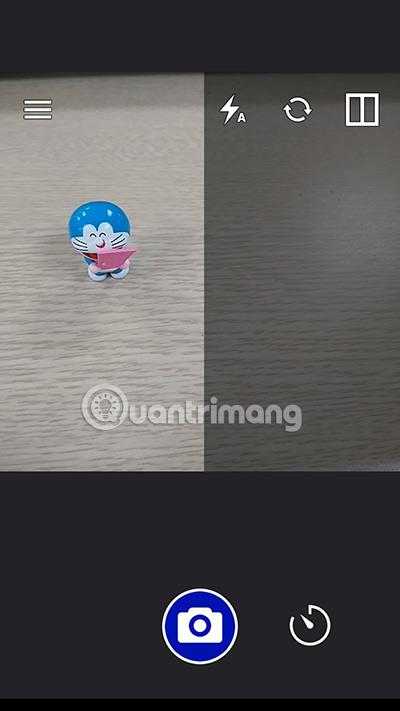

Kai nufotografuosite abu kadrus, „Split Camera“ leidžia ištrinti liniją tarp dviejų kadrų ir paversti juos viena nuotrauka. Sureguliuokite naršymo juostą, kad kuo geriau pašalintumėte kraštinę ir nesuliestumėte vaizdo.
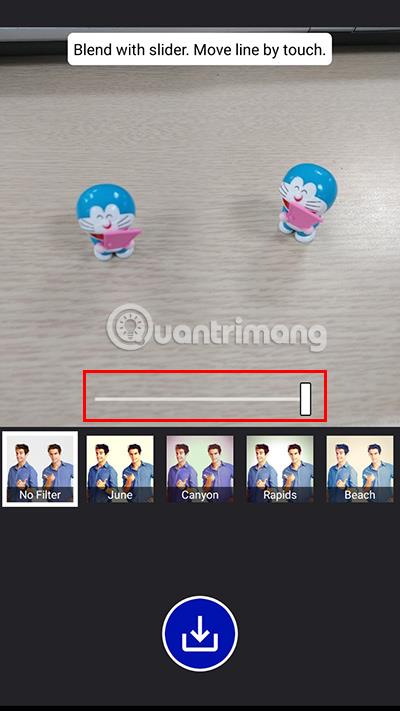
Galiausiai bakstelėkite atsisiuntimo piktogramą , kad išsaugotumėte užbaigtą vaizdą.

Taigi jūs turite nuotrauką su puikiai atspindinčiu objektu.

Tikimės, kad per šį straipsnį supratote šį įdomų fotografavimo triuką ir sukūrėte puikių nuotraukų sau, taip pat savo draugams ir artimiesiems.
Naudodami realaus laiko kalbos konvertavimo į tekstą funkcijas, įdiegtas daugelyje įvesties programų, turite greitą, paprastą ir tuo pat metu itin tikslų įvesties metodą.
Tiek kompiuteriai, tiek išmanieji telefonai gali prisijungti prie „Tor“. Geriausias būdas pasiekti „Tor“ iš savo išmaniojo telefono yra per „Orbot“, oficialią projekto programą.
„oogle“ taip pat palieka paieškos istoriją, kurios kartais nenorite, kad jūsų telefoną pasiskolinęs asmuo matytų šioje „Google“ paieškos programoje. Kaip ištrinti paieškos istoriją „Google“, galite atlikti šiame straipsnyje nurodytus veiksmus.
Žemiau pateikiamos geriausios netikros „Android“ GPS programos. Visa tai nemokama ir nereikia išjungti telefono ar planšetinio kompiuterio.
Šiais metais „Android Q“ žada į „Android“ operacinę sistemą pristatyti daugybę naujų funkcijų ir pakeitimų. Pažiūrėkime, kokia numatoma „Android Q“ ir tinkamų įrenginių išleidimo data yra kitame straipsnyje!
Saugumas ir privatumas vis dažniau tampa pagrindiniais išmaniųjų telefonų naudotojų rūpesčiais apskritai.
Naudodami „Chrome“ OS režimą „Netrukdyti“, galite akimirksniu nutildyti erzinančius pranešimus, kad darbo sritis būtų labiau sutelkta.
Ar žinote, kaip įjungti žaidimo režimą, kad optimizuotumėte žaidimo našumą telefone? Jei ne, panagrinėkime tai dabar.
Jei norite, taip pat galite nustatyti permatomus fono paveikslėlius visai Android telefono sistemai naudodami Designer Tools programą, įskaitant programos sąsają ir sistemos nustatymų sąsają.
Pristatoma vis daugiau 5G telefonų modelių – nuo dizaino, tipų iki segmentų. Šiame straipsnyje iškart apžvelgsime 5G telefonų modelius, kurie bus pristatyti šį lapkritį.









